联想Thinkpad申请系统恢复U盘,通过UltraISO提取ISO镜像
Posted badweather
tags:
篇首语:本文由小常识网(cha138.com)小编为大家整理,主要介绍了联想Thinkpad申请系统恢复U盘,通过UltraISO提取ISO镜像相关的知识,希望对你有一定的参考价值。
一、联想Thinkpad申请系统恢复U盘
1.获得主机序列号,即S/N号
2.注册联想官网账号
3.访问美DI联想网站
- Windows Recovery Media
https://pcsupport.lenovo.com/us/zh/lenovorecovery?linkTrack=Body:Box:RecoveryMedia
- 输入联想ID登陆
- 输入序列号,查询是否提供恢复盘
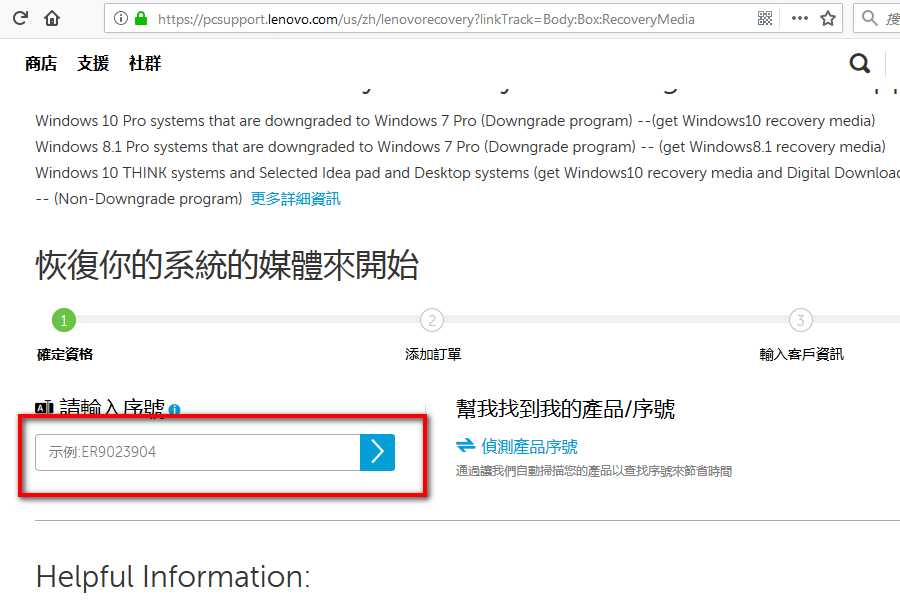
- 获得订单资料:选择国家和地区、操作系统语言,进入下一步
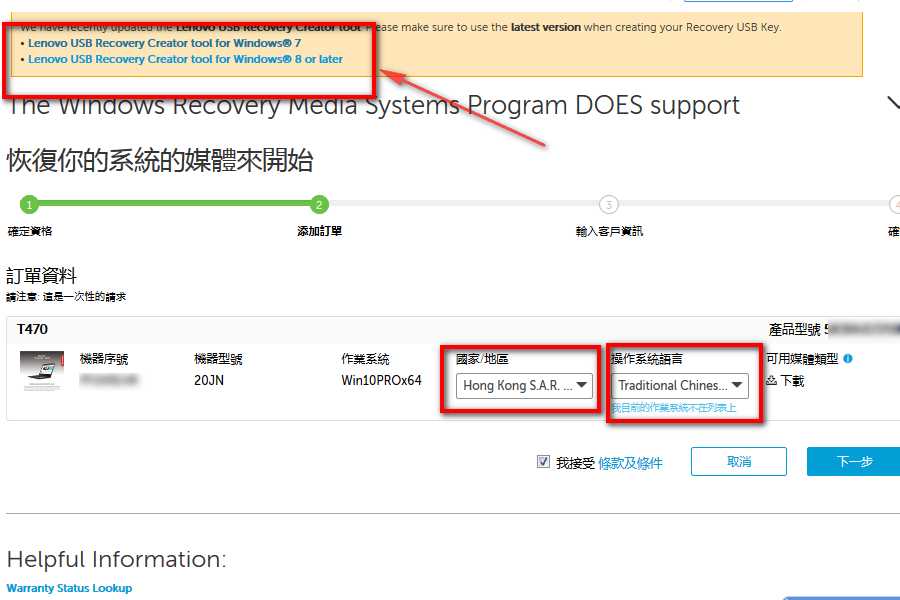
- 填入客户资讯,确认送出
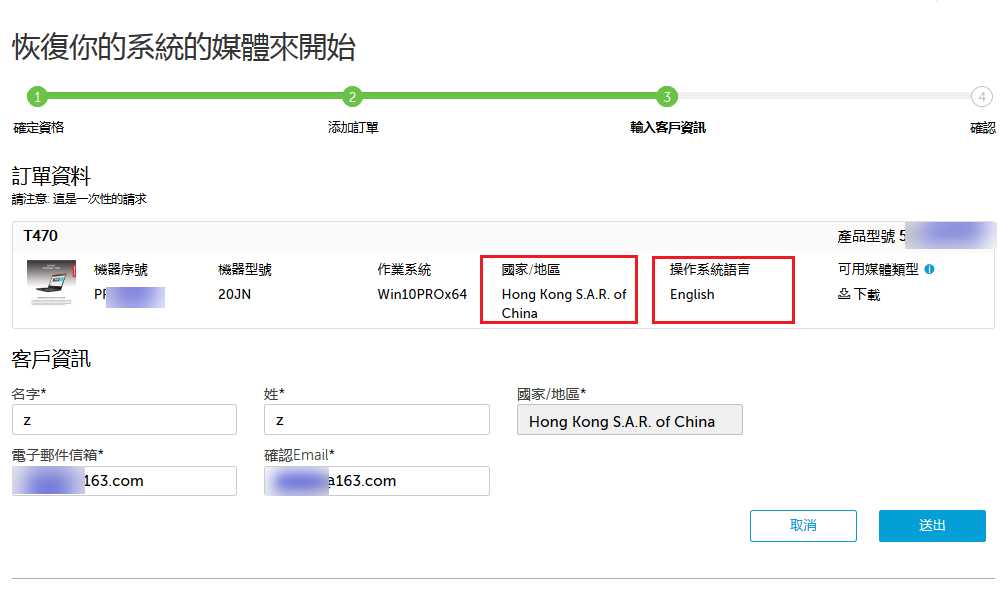
4.下载Lenovo USB Recovery Creator工具,下载地址如图二
- 填入联想账号登陆
- 选择申请的系统下载,Win10大约13.4GB
- 安装工具提示,插入U盘制作制作
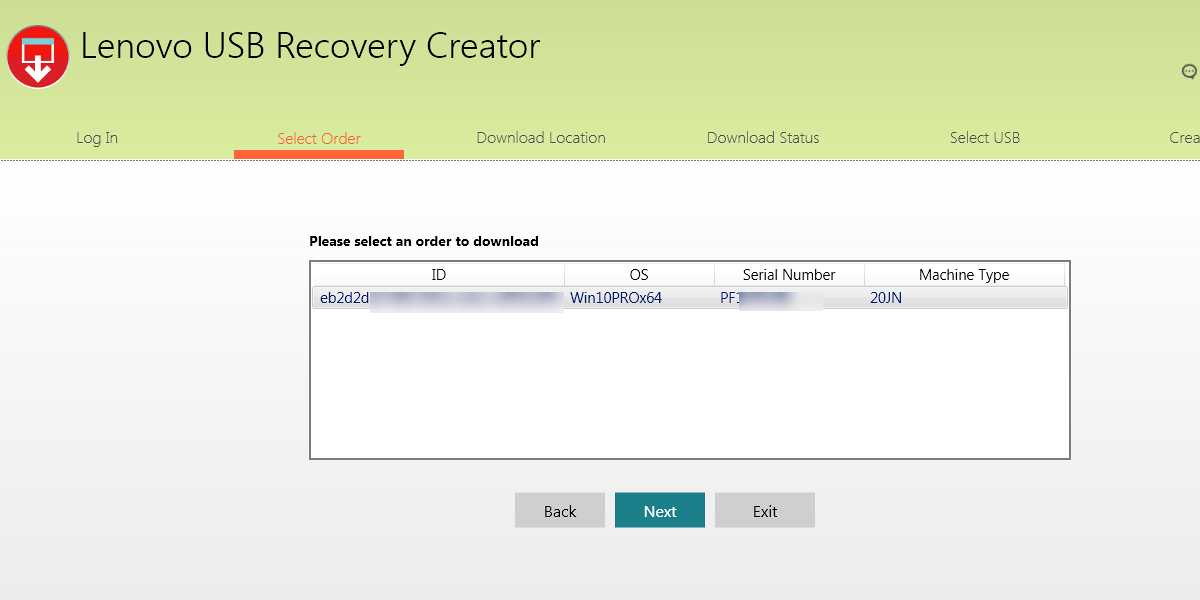
二、通过UltraISO提取U盘ISO镜像文件
1.运行UltraISO;启动--从软盘/硬盘驱动器提取引导扇区
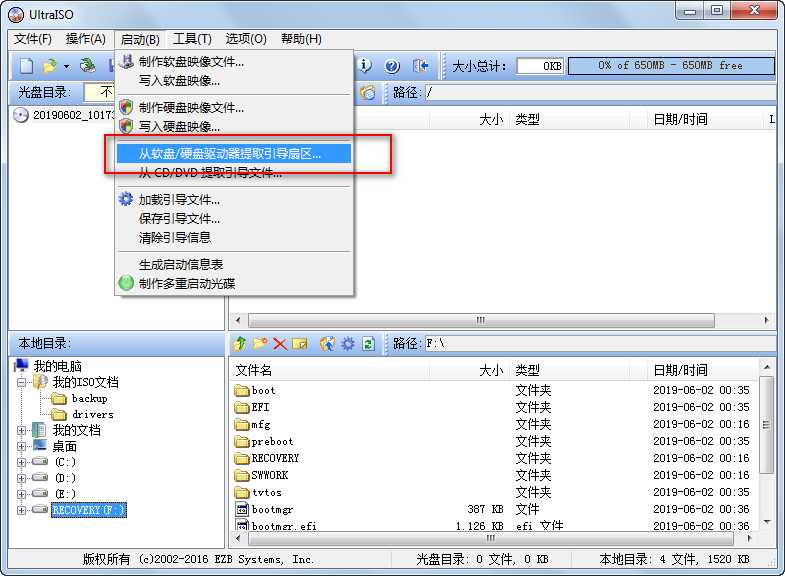
2.选择Lenovo USB Recovery Creator工具制作的恢复U盘,提取引导文件,并将文件扩展名BSF改为bin,待用
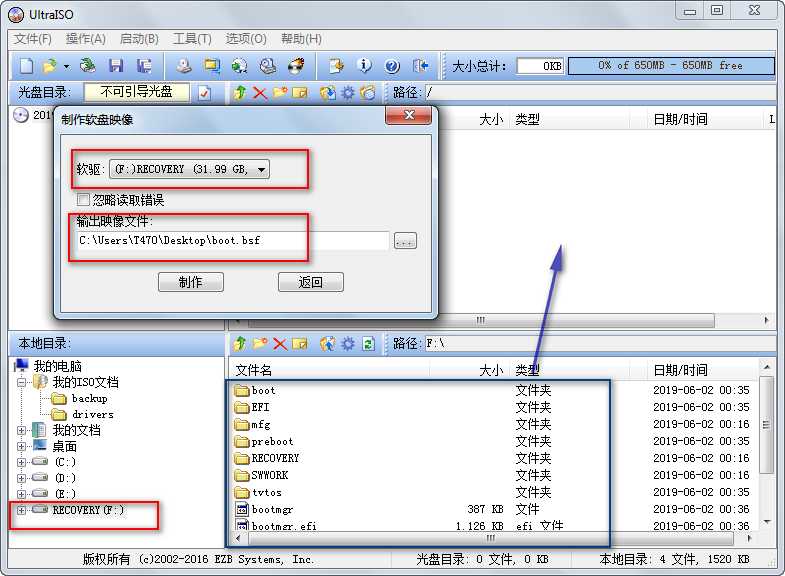
3.将恢复U盘里面的文件拖到UltraISO上面区域,如图
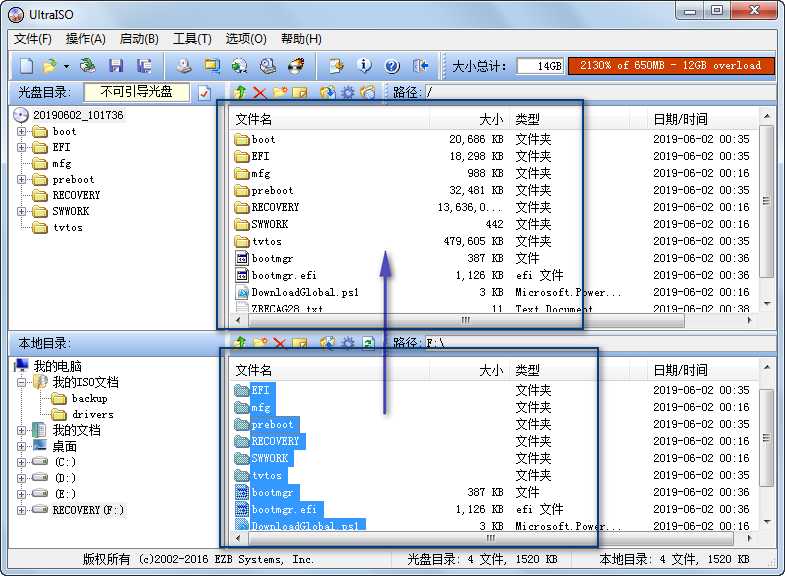
4.菜单栏选择启动--加载引导文件--选择刚才提取并改名后的bin文件,注意UltraISO显示变化:可引导光盘
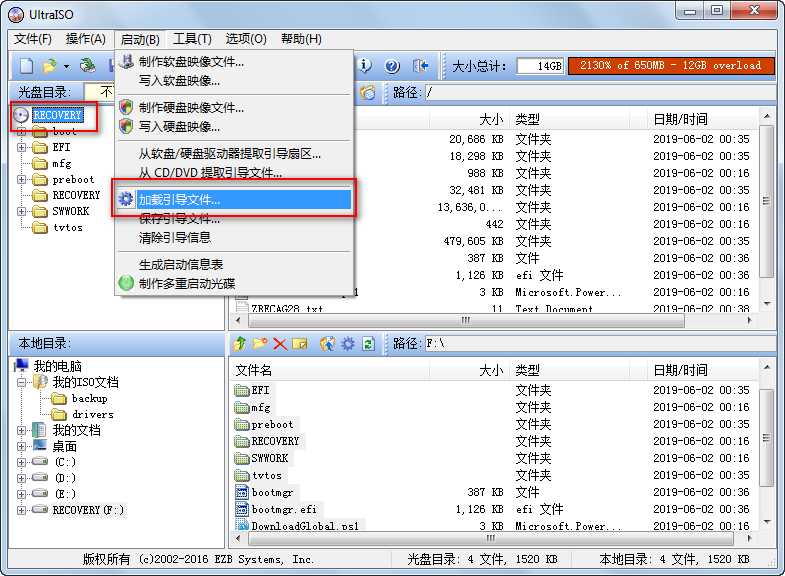
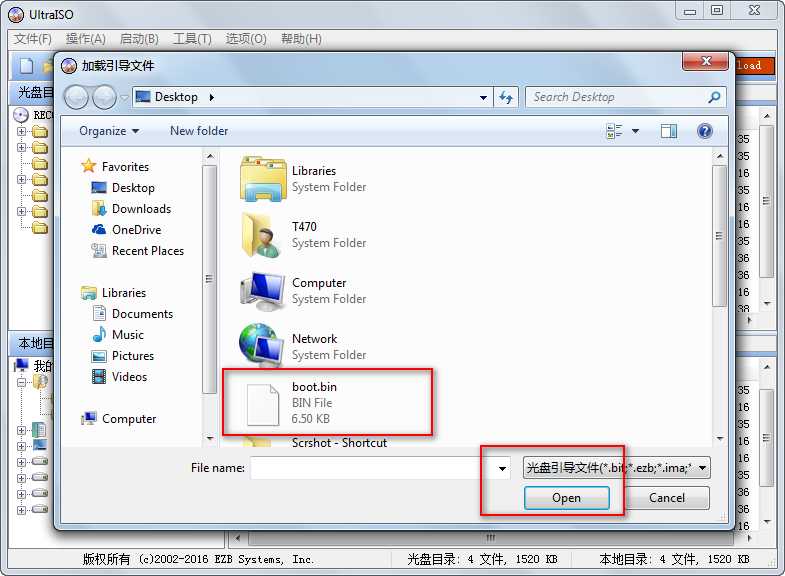
5.选择保存-选择位置保存文件
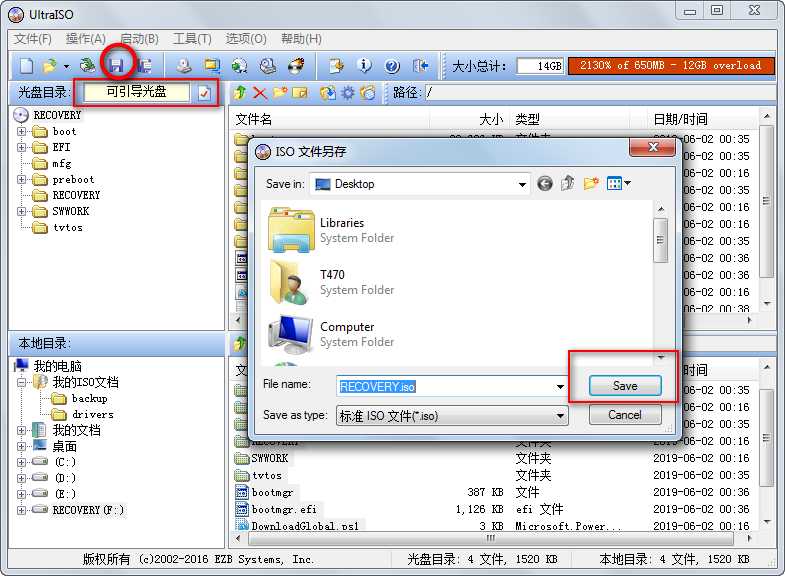
6.说明:
此后U盘可格式化正常使用,如需恢复系统,可通过ios文件,使用UltraISO制作系统恢复盘,而无需再次使用Lenovo USB Recovery Creator工具。
三、通过UltraISO制作U盘启动盘
1.运行UltraISO,打开ISO文件
2.选择启动-写入硬盘映像-选择正确盘符-选择写入等待完成
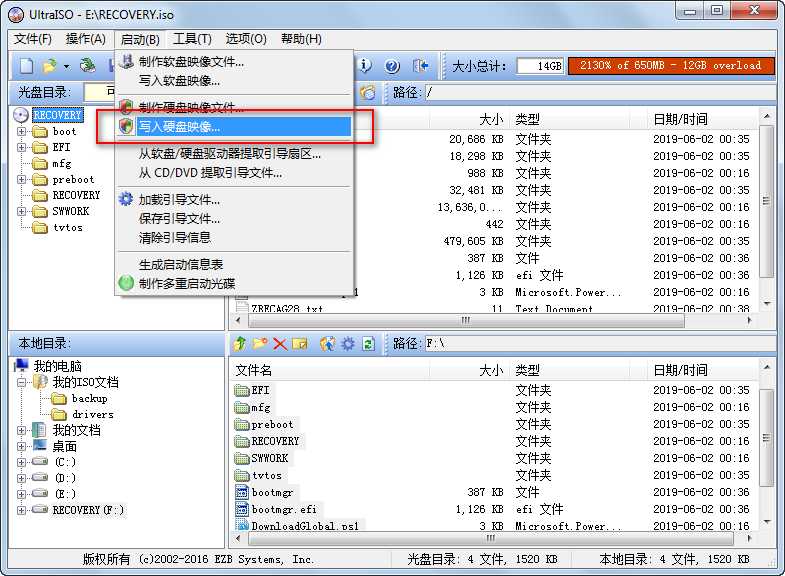
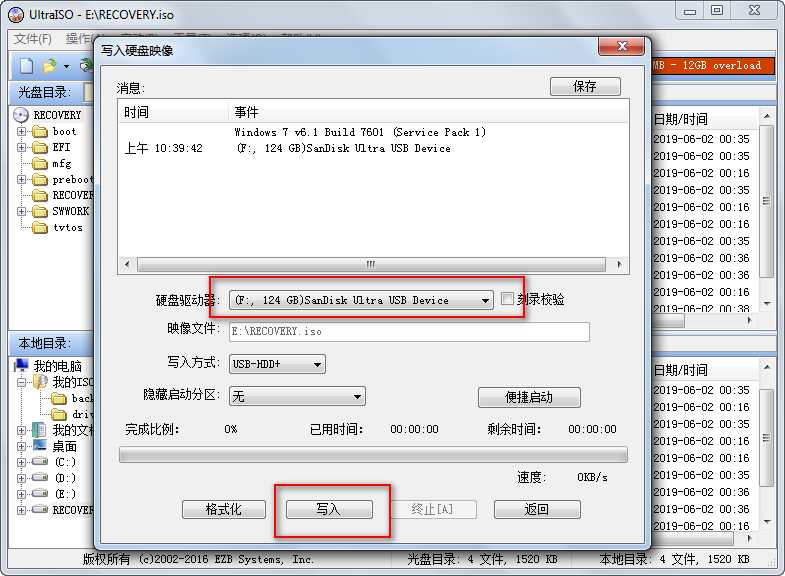
以上是关于联想Thinkpad申请系统恢复U盘,通过UltraISO提取ISO镜像的主要内容,如果未能解决你的问题,请参考以下文章